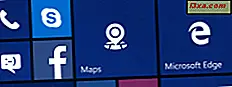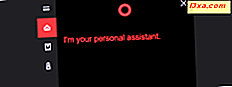
Cortana er en fantastisk tilføjelse til enhver Windows 10-pc eller -enhed, en personlig assistent, der kan give dig masser af information, der er skræddersyet til dine behov, og en som kan hjælpe dig med at gøre alle slags ting hurtigere og nemmere end du ville gøre alene. Men Cortana er også en funktion, der er baseret på din vilje til at tilbyde personlige oplysninger om dig selv, hvilket er noget privatliv bekymret brugere ikke kan lide. Hvis du er sådan en person, og ikke vil bruge Cortana på din Windows 10-pc eller -enhed mere, så er det sådan, hvordan du helt kan deaktivere den:
BEMÆRK: De skærmbilleder, der bruges i denne artikel, er fra Windows 10 med jubilæumsopdatering. Windows 10 årsdagen opdatering er tilgængelig gratis til alle Windows 10 brugere, pr. 2. august 2016.
Trin 1. Tilføj en særlig post til Windows-registreringsdatabasen
For at kunne deaktivere Cortana på din Windows 10-pc eller -enhed, skal du tilføje en brugerdefineret post i Windows 10-registreringsdatabasen . Det er en nøgle, der vil kalde AllowCortana, og som skal have værdien 0. Denne registreringsnøgle fortæller Windows 10, at Cortana ikke må arbejde på din pc eller enhed.
At gå gennem Windows 10-registreringsdatabasen og tilføje eller ændre værdier i det, er ikke noget, som de fleste brugere skal gøre, fordi det er ret vanskeligt og let at lave fejl. Derfor troede vi, det ville være en god idé for os at oprette en simpel registreringsfil, som du kan downloade og køre på din pc / enhed. Ingen forudgående viden kræves, og det er helt sikkert. I slutningen af denne vejledning finder du et lille ZIP-arkiv, kaldet TurnOffOnCortana.zip . Download den overalt på din computer. Selv skrivebordet vil gøre, som du kan se på skærmbilledet nedenfor.

Inde i ZIP-arkivet er der to registreringsdatabaser: Den første hedder DisableCortana.reg, og den anden hedder EnableCortana.reg .
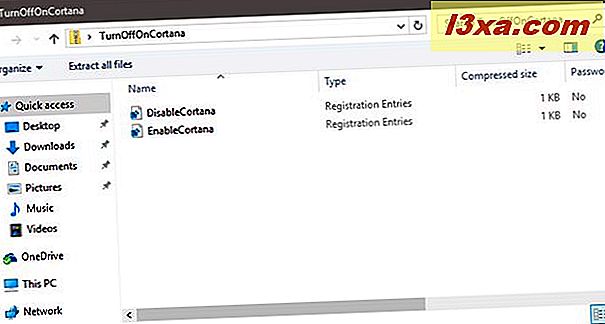
Hvis du vil slå Cortana helt ud, dobbeltklik eller dobbeltklik på DisableCortana.reg registreringsfilen.

Windows 10 viser en sikkerhedsadvarsel, hvor det bliver spurgt, om du er sikker på, at du vil køre denne fil. Filen er sikker, tag vores ord til det, så klik eller tryk på Kør .
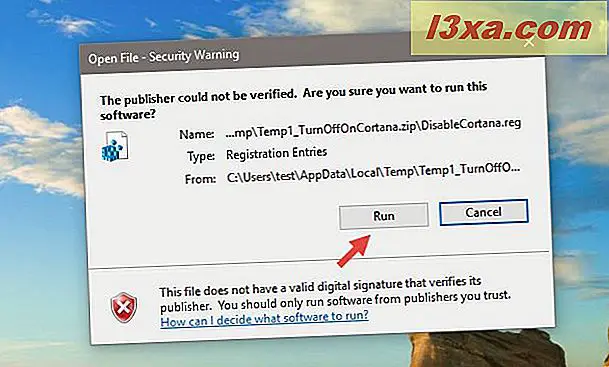
Så hvis brugerkontrolkontrol er aktiveret på din Windows 10-pc eller -enhed, bliver du også spurgt, om du vil "[...] tillade, at denne app ændrer din pc" . Klik igen eller tryk på Ja .
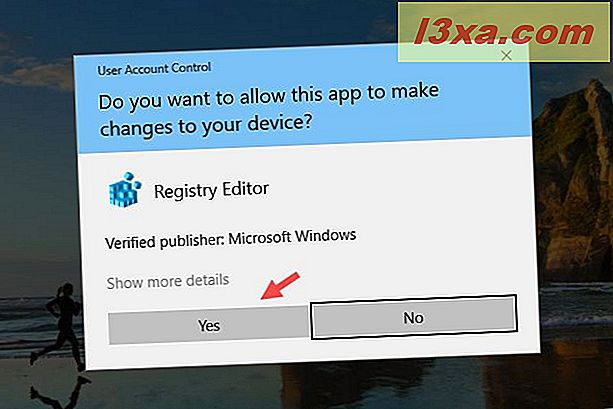
Registreringseditoren vil gerne vide, om du er sikker på at tilføje oplysningerne fra filen til din Windows 10-registreringsdatabase. Klik eller tryk på Ja .

Når den tilføjer oplysningerne (den AllowCortana- nøgle, vi talte om i begyndelsen), vil registreringseditoren fortælle dig det. Klik eller tryk på OK, og fortsæt til næste afsnit i denne vejledning.
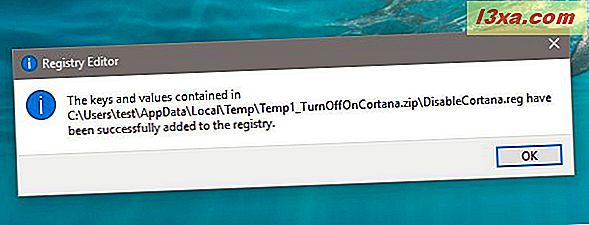
Trin 2. Genstart Windows
Det andet og sidste trin i denne proces er at genstarte din Windows 10-pc eller -enhed. Når du har gjort det, vil det genoplæse alle oplysningerne fra Windows 10-registreringsdatabasen, herunder den post, du lige har tilføjet - AllowCortana- tasten med værdien 0.
Når det er gjort, er Cortana deaktiveret, og dets sted på din proceslinje er taget af det simple Søg Windows- felt.

Sådan slår du Cortana tilbage, i Windows 10
Hvis du senere tænker på, at du vil have Cortana tilbage på din Windows 10-pc eller -enhed, skal du bare køre den anden registreringsfil, som vi har med i ZIP-arkivet i slutningen af denne artikel. Udpak filen EnableCortana.reg og følg de samme trin fra de tidligere afsnit i denne artikel. Registry nøglen vil derefter værdi 1 og resultere i aktivering af Cortana, efter at du har genstartet Windows 10.

Konklusion
Som du har set i denne vejledning, tager det kun et par trin og et par minutter at slippe af med Cortana på din Windows 10-pc eller -enhed. Desværre kan du ikke gøre det ved bare at tænde eller slukke for en kontakt. Forhåbentlig vil de registreringsdatabaser, du finder i slutningen af denne vejledning, gøre det lettere og sikrere for dig at gøre det hele. Brug dem, og du får hvad du vil på ingen tid. Hvis du ved andre måder at gøre det samme, tøv ikke med at give os en kommentar nedenfor.
Download Link: turnoffoncortana.zip